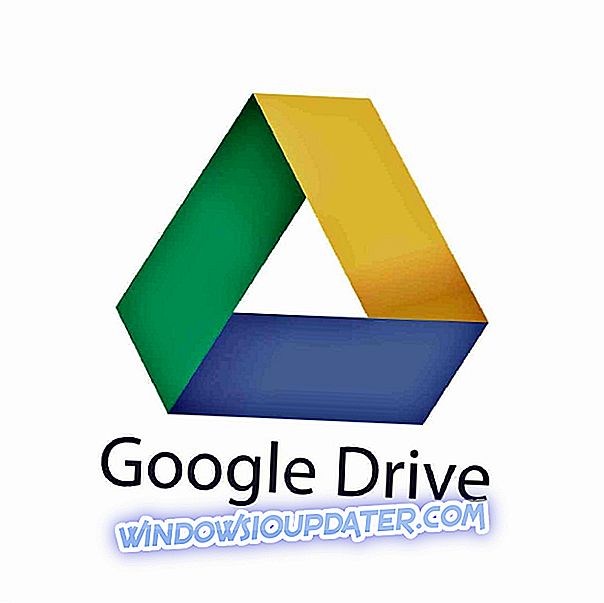4 oplossingen om GTA-problemen op pc te herstellen
- Controleer op updates
- Voer het spel uit in de venstermodus
- Gebruik ALT + TAB een paar keer
- Maak uw computer schoon
Grand Theft Auto-spellen hebben veel fans, en mensen spelen Grand Theft Auto en het zijn DLC's zoals afleveringen van Liberty City regelmatig.
Over Grand Theft Auto gesproken: afleveringen van Liberty City, het lijkt erop dat dit spel niet meer reageert op Windows 10 om een vreemde reden, dus laten we eens kijken of we dit kunnen oplossen.
Hoewel deze handleiding voor probleemoplossing verwijst naar dit specifieke DLC-spel, kunt u de onderstaande oplossingen gebruiken om vergelijkbare problemen met andere GTA DLC's op te lossen.
GTA-problemen oplossen in Windows 10
Oplossing 1: controleer op updates
Grand Theft Auto: Afleveringen van Liberty City zijn relatief oud spel, het werd uitgebracht in 2008, dus je hebt misschien wat problemen om het uit te voeren op Windows 10.
Meestal worden dit soort problemen veroorzaakt door ontbrekende updates, dus zorg ervoor dat u Grand Theft Auto bijwerkt, evenals Windows 10 met de nieuwste updates.
Hiermee worden mogelijke incompatibiliteitsproblemen verholpen. Tegelijkertijd is het raadzaam dat u uw grafische kaart-stuurprogramma's bijwerkt met de nieuwste versie. Nadat je game, Windows en beeldschermstuurprogramma's zijn bijgewerkt, kun je deze oplossing uitproberen.
Oplossing 2 - Start het spel in de venstermodus
Als de Grand Theft Auto: Episodes van Liberty City voor je crasht, kun je het proberen in de venstermodus. Dit is geen permanente oplossing, maar sommige gebruikers melden dat dit een werkende oplossing is, dus het is het proberen waard.
Om Grand Theft Auto: Episodes uit Liberty City in de venstermodus te starten, moet je het spel starten en naar Video-opties gaan en het instellen om in de venstermodus te draaien. Als je een game niet eens kunt starten zonder hem te laten crashen, wil je dit misschien proberen:
- Ga naar de gamemap. Standaard zou het C: Steamsteamapp moeten zijn voor uitgebreide autodiefstal auto-afleveringen van vrijheid cityEFLC, maar op uw computer kan dit anders zijn.
- Maak vervolgens in die map een nieuw tekstbestand aan met de naam commandline.txt.

- Open de commandline.txt en voer -windowed in.

- Sla op en sluit commandline.txt af en probeer het spel uit te voeren.
Oplossing 3 - Gebruik ALT + TAB een paar keer
Als het spel kort na de lancering niet meer reageert, probeer dan Alt + Tab om heen en weer te schakelen tussen het spel en je bureaublad. Deze oplossing kan soms helpen, dus het is de moeite waard om het eens te proberen.
Oplossing 4 - Maak uw computer schoon
Als dit probleem wordt veroorzaakt door problemen met de beperkte computerbronnen, kunt u uw boot schoon opstarten. Op deze manier gebruikt uw computer alleen de minimale set stuurprogramma's en programma's die nodig zijn om Windows 10 uit te voeren.
- Ga naar Start> typ msconfig > druk op Enter
- Ga naar Systeemconfiguratie> klik op het tabblad Services> schakel 'Alle Microsoft-services verbergen' in> klik op Alles uitschakelen.

- Ga naar het tabblad Opstarten> Taakbeheer openen.
- Selecteer elk opstartitem> klik op Uitschakelen> sluit Taakbeheer.

- Start de computer opnieuw op en controleer of het spel goed werkt.
Dat is alles, het spel in de venstermodus draaien zou het probleem moeten oplossen. Als je nog opmerkingen of vragen hebt, zoek dan gewoon naar het commentaar hieronder.
GERELATEERDE POSTS OM TE CONTROLEREN:
- Fix: 'De Rockstar Update Service is niet beschikbaar' bij het installeren van GTA 5
- Oplossing: GTA 4 / GTA 5 lag-problemen in Windows 10
- De Xbox One X laadt GTA 5 in slechts 24 seconden
Noot van de redacteur: dit bericht is oorspronkelijk gepubliceerd in december 2015 en is sindsdien bijgewerkt voor versheid en nauwkeurigheid.